フィリピンに移住を決意して株投資を始めたじゅんここです。
なぜ投資を始めたかはコチラをご覧ください。
申請前までの経緯と準備・必要物品についてはコチラをご参照ください。
今回は、AB証券口座開設の詳細についてお伝えしていきます。
AB証券口座開設スタート!
『LET’S GET STARTED』の【CONTINUE】をクリックします。
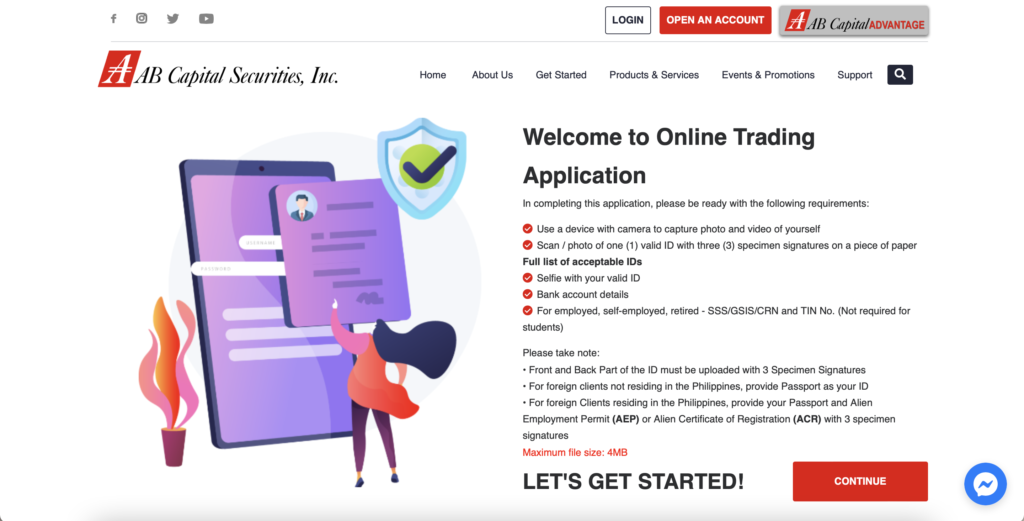
利用規約&プライバシーポリシー同意
【利用規約とプライバシーポリシーへの同意】のページに移ります。
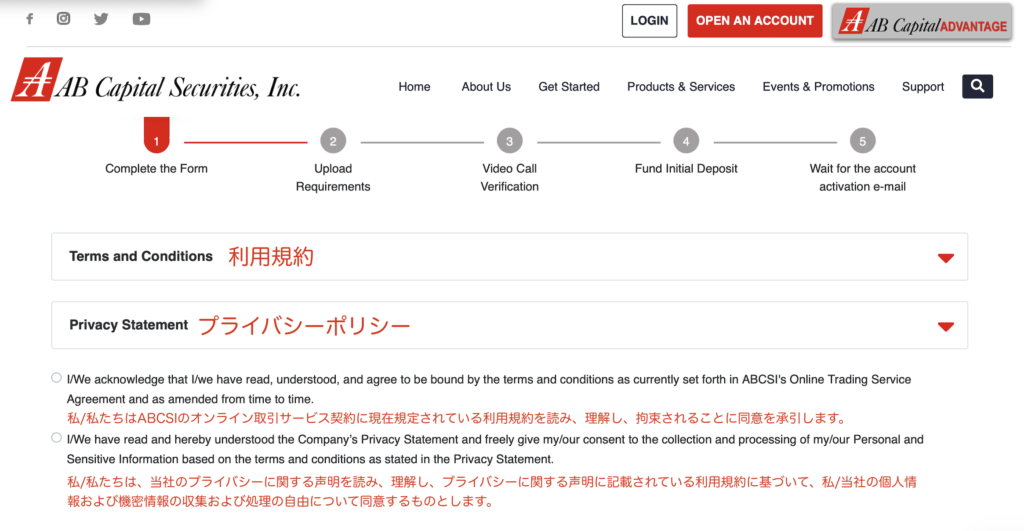
利用規約・プライバシーポリシーの詳細については、信用のおける証券会社でもあり、かなりの長文になりますので割愛します。
名前・メールアドレス入力
同意後、次に進むと名前とメールアドレス入力画面になります。
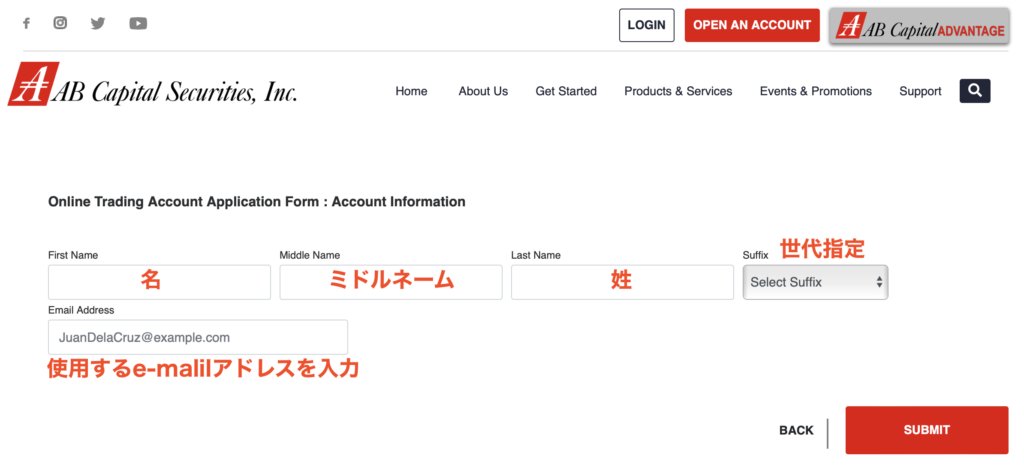
ミドルネームは、日本人は一般的に無いので空白でOK
メールアドレスはGmailアドレス等のフリーメールアドレスで問題ありません
メールが届く
名前とメールアドレスを入力すると下記画面が表示さます。
アドレスの受信ボックス確認してくださいというメッセージです。
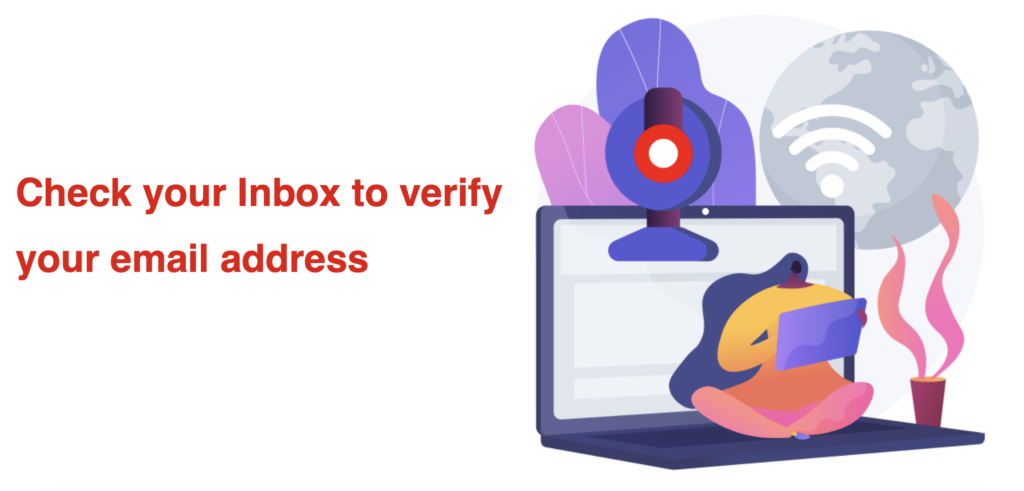
メール確認と申請継続
メールをチェックすると下記のメールが届いているはずです。
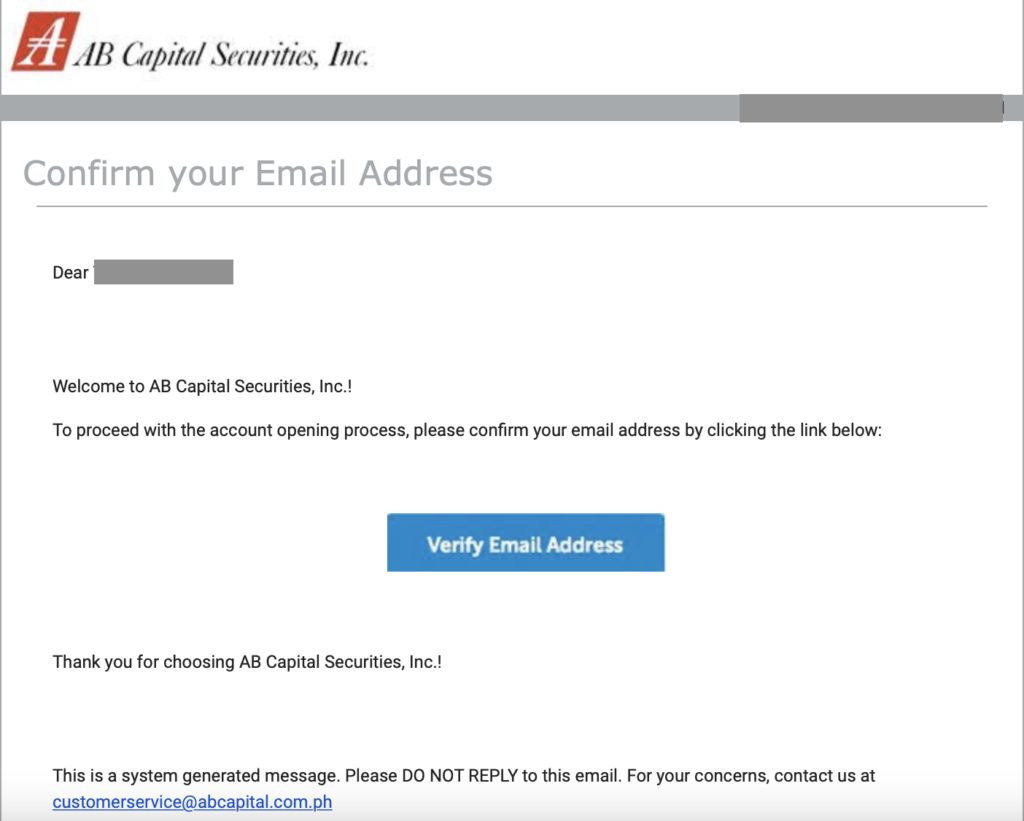
「Dear○○ AB証券へようこそ。リンクをクリックして口座開設手続きを完了させてください。」
というメールが届きます。メールが届いてない場合、メールアドレスに誤りがあるか、迷惑メールボックスに入っている可能性があります。今一度確認しておきましょう。
【Verify Email Addressをクリック】すると下記画面から申請の続きになります。
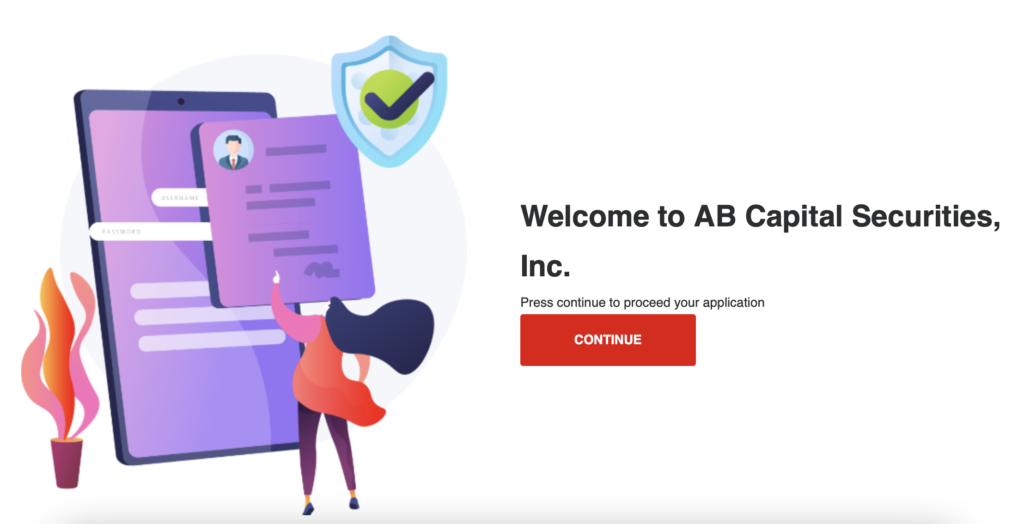
ユーザー名・パスワード・質問&答えの入力
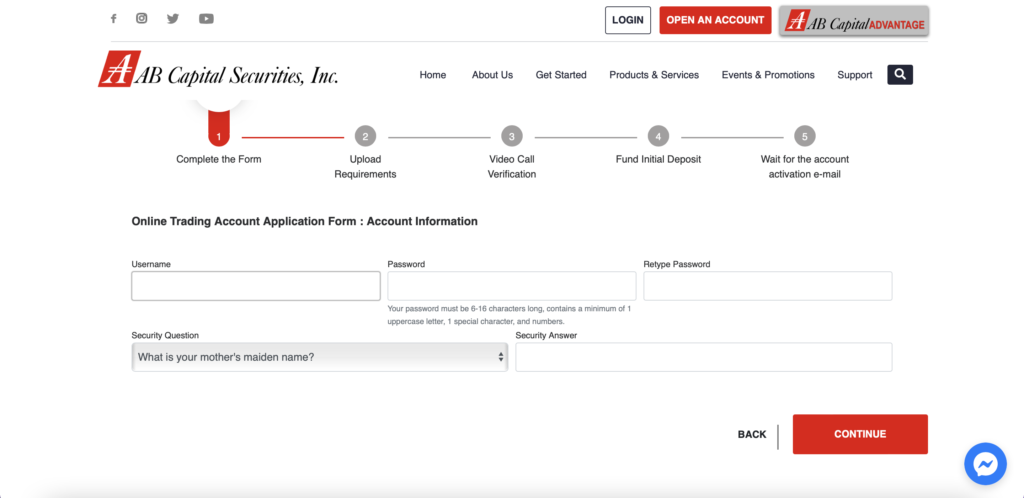
ここで入力する名称と意味は下記のようになります。
- Username:AB証券上でのユーザー名(本名、ニックネームなど問題なし)
- Password:ログインする際に必要なパスワード(6文字以上16文字以内で大文字1文字・小文字1文字・特殊文字1文字と数字を含んでいる必要があります。特殊文字は/,&,#など)
- Security Question & Security Answer:質問とその答え
Question(質問)は分かりやすいものにすることをオススメします。
選択肢の和訳
- あなたの母の旧姓は何ですか?
- あなたのペットの名前は何ですか?
- あなたが最初に通った学校の名前は何ですか?
- あなたの子供時代のヒーローは誰ですか?
- あなたの好きな娯楽は何ですか?
- 今までで一番好きなスポーツチームは何ですか?
- 父のミドルネームは何ですか?
- 高校のマスコットは何でしたか?
- 最初に買った車やバイクのメーカーは何ですか?
- あなたの配偶者と初めて会った場所はどこですか?
日本では7・8以外が該当するかと思います。答えやすいものにしましょう。
開設して半年経ちますが、Paswordを間違えることがなければ、Questionの答えを使わずにログインし続けられています。簡単なもので設定しましょう。
あなたの情報を入力
次にあなたの個人情報を入力していきます。
意外と簡単に終わりますので、下記の画面を参考に、1つ1つ確実に入力していきましょう。
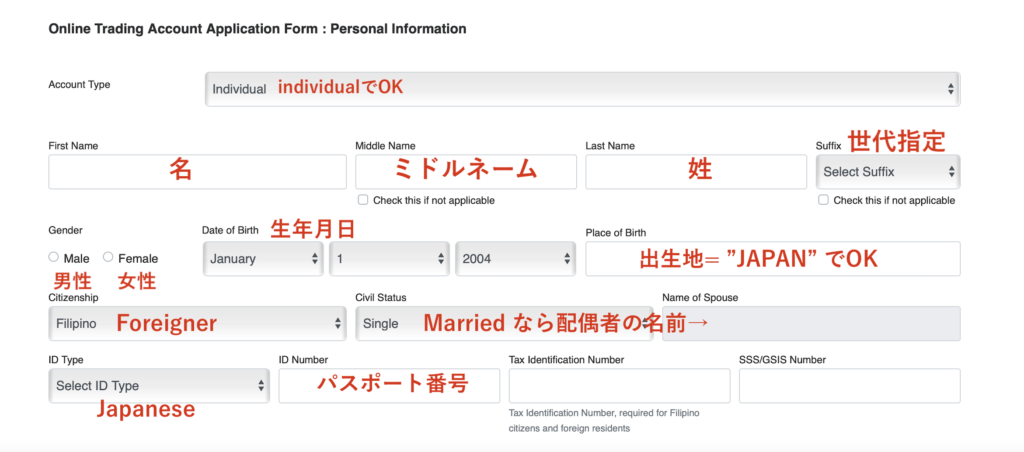
Account Type(アカウントタイプ)は
- Individual:個人口座
- Joint:共同口座(2人以上で共有する)になる。
- In-Trust For:信託口座
当てはまるものを選ぶのですが、個人的に投資するのであればindividualでOKです。
名前は、山田太郎なら
First Name:Taro
Last Name:Yamada
となります。
Middle Nameが無い場合「Check this if not applicable」をチェックします。
SuffixはロバートダウニーJr.やルイ13世などのJr.や13世にあたる部分です。日本人はまず無いので、Check this if not applicableにチェックを入れましょう。
Citizenshipは市民権のことです。日本人ならばForeignerになります。
Civil Statusは婚姻状況のことです。選択肢は下記になります。
- Single:独身
- Married:既婚
- Widow:未亡人
- Separated:別居
- Anulled:婚姻無効
- Divorced:離婚
Single(独身)以外を選択した場合、Name of Spouseに配偶者の名前(First Name)を記載しましょう。Singleの場合はグレーになったまま入力できない状態になります。
ID Numberはパスポート番号を入れておきましょう。
住所と電話番号の入力
次に住所と電話番号の入力です。
日本と海外では入力する順番が違います。
上の欄から順番に1つずつ入力できるよう解説していきます。表を参考にしつつ、具体例と照らし合わせながら確実に入力していきましょう。
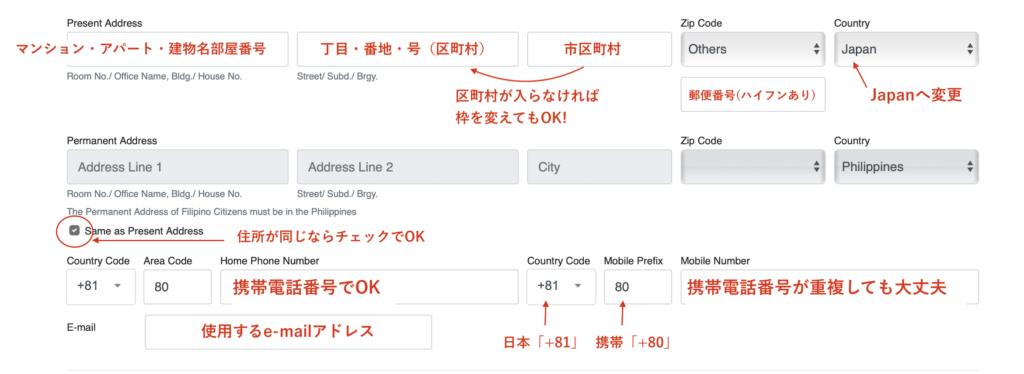
Present Addressは現住所のことです。
Present Permanentは本籍地のことです。フィリピン市民権を持っている方は入力が必要です。日本在住の方は市民権が無いので、□Same as Present Addressにチェックを入れましょう。
住所の入力:具体例
例えば、【埼玉県さいたま市中央区4丁目3番地11号グレース303号室】に住んでいるとしたら下記のように入れ替わります。この入れ替えを元に記載していきましょう。
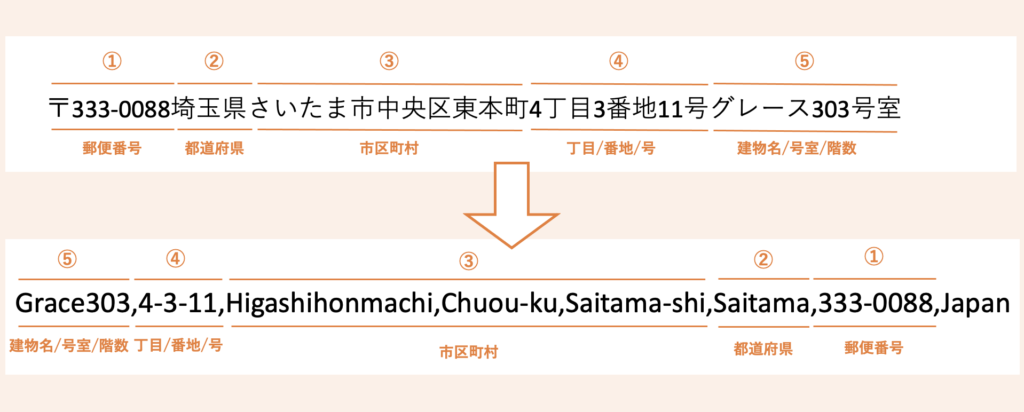
「Japan」を選択するとZip Codeはグレー枠になり、下の枠に郵便番号が入力できるようになります。
電話番号・e-mailは表を参考に入力しましょう。
お疲れ様です!
なかなか入力が多いですね。ここで一息つきましょう。
まだまだいける!という方は開設手続きを続けていきましょう!
勤め先情報の入力
勤め先の情報を入力していきます。こちらも順番に整理しながら入力を進めていきましょう。
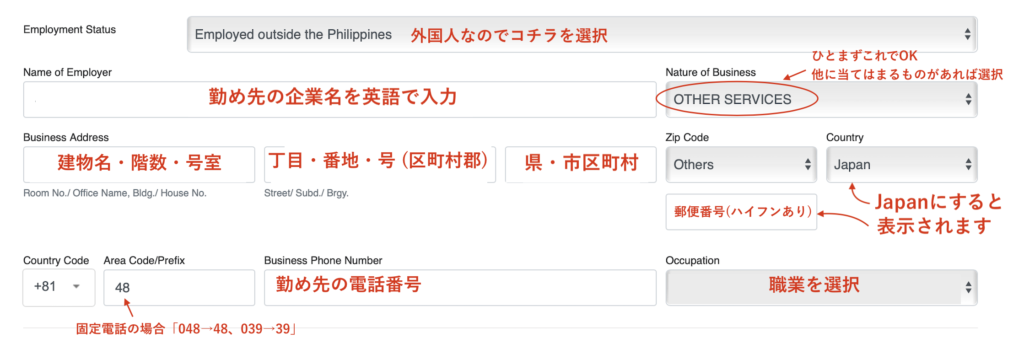
Employment Statusは雇用状況についてです。選択肢に合ったものを選んでいきましょう。
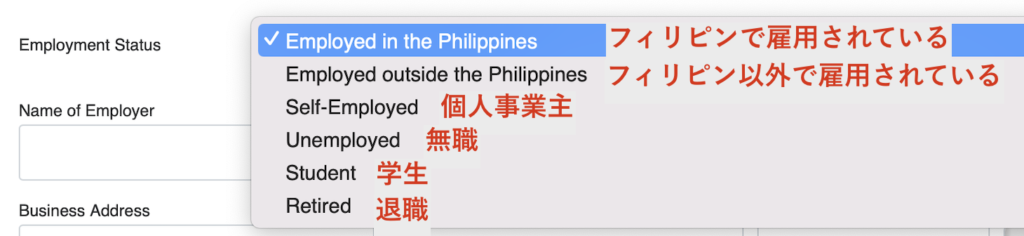
Name of Employer・Business Addressは上記の表を参考に英語で入力します。
Nature of Businessは事業形態を表します。私は医療関係なのでOTHER SERVICESになりますが、お勤め先の事業形態に合ったものを選択しましょう。
Occupationは職業です。種類は多岐に渡るので、合うものを選択しましょう。
| 職業名 (A〜C) | 職業名 (C〜F) | 職業名 (F〜M) | 職業名 (M〜S) | 職業名 (S〜W) |
| 会計(ACCOUNTANT) | 聖職者 (CLERGY) | 金融プロフェッショナル (FINANCE PROFESSIONAL) | 修理工 (MECHANIC) | 技能者 (SKILLED WORKER) |
| 会計スペシャリスト (ACCOUNTING SPECIALIST) | コンプライアンス・プロフェッショナル (COMPLIANCE PROFESSIONAL) | 消防士 (FIREFIGHTER) | メディア関係者 (MEDIA PERSONNEL) | ソフトウェア・プロフェッショナル (SOFTWARE PROFESSIONAL) |
| 俳優 (ACTOR) | コンサルタント (CONSULTANT) | 水産業従事者 (FISHERMAN) | 中級幹部補佐 (MID-LEVEL EXECUTIVE) | 学生 (STUDENT) |
| 管理補佐 (ADMINISTRATIVE SPECIALIST) | 制作者 (CONTENT CREATOR) | 飲食・サービス・スペシャリスト (FOOD & BEVERAGE SERVICE SPECIALIST) | 軍人 (MILITARY PERSONNEL) | 外科医 (SURGEON) |
| 管理人 (ADMINISTRATOR) | 請負人 (CONTRACTOR) | フリーランサー (FREELANCER) | 看護師 (NURSE) | 教師 (TEACHER) |
| アナリスト (ANALYST) | 料理人 (COOK) | 政府職員 (GOVERNMENT OFFICIAL) | オペレーションスペシャリスト (OPERATIONS SPECIALIST) | 整備士 (TECHNICIAN) |
| 建築家 (ARCHITECT) | 社長 (CORPORATE PRESIDENT) | 政府関係者 (GOVERNMENT PERSONNE) | 薬剤師 (PHARMACIST) | 療法士 (THERAPIST) |
| アーティスト (ARTIST) | 事業部長 (CORPORATE SECRETARY) | 人事専門家 (H. R. SPECIALIST) | 写真家 (PHOTOGRAPHER) | 講師 (TUTOR) |
| スポーツ選手 (ATHLETE) | カウンセラー (COUNSELOR) | ヘルスケア・スペシャリスト (HEALTH CARE SPECIALIST) | 内科医 (PHYSICIAN) | 映像作家 (VIDEOGRAPHER) |
| 監査スペシャリスト (AUDIT SPECIALIST) | 添乗員 (COURIER) | 専業主婦 (HOUSEWIFE) | パイロット (PILOT) | ウェブ・プロフェッショナル (WEB PROFESSIONAL) |
| 監査役 (AUDITOR) | カスタマー・サービス・スペシャリスト (CUSTOMER SERVICE SPECIALIST) | IT専門家 (I. T. PROFESSIONAL) | 警察官 (POLICE OFFICER) | ライター (WRITER) |
| パン屋 (BAKER) | 歯医者 (DENTIST) | インストラクター (INSTRUCTOR) | 校長 (PRINCIPAL) | |
| 銀行業者 (BANKER) | デザイナー (DESIGNER) | 投資家 (INVESTOR) | 教授 (PROFESSOR) | |
| 委員 (BOARD MEMBER) | 外交官 (DIPLOMAT) | ジャーナリスト (JOURNALIST) | プロジェクト専門家 (PROJECT SPECIALIST) | |
| ビジネスオーナー (BUSINESS OWNER) | ディレクター (DIRECTOR) | 幹部補佐 (JUNIOR EXECUTIVE) | 不動産専門家 (REAL ESTATE PROFESSIONAL) | |
| キャビンクルー (CABIN CREW) | 家事代行者 (DOMESTIC WORKER) | 言語専門家 (LANGUAGE SPECIALIST) | 研究者 (RESEARCHER) | |
| 取締役 (CEO) | 運転手 (DRIVER) | 弁護士(LAWYER) | リスク専門家 (RISK PROFESSIONAL) | |
| 社長 (CHAIRMAN) | エンジニア(ENGINEER) | 法律専門家 (LEGAL SPECIALIST) | セールス専門家 (SALES SPECIALIST) | |
| シェフ (CHEF) | エンターテイナー (ENTERTAINER) | マーケティング・スペシャリスト (MARKETING SPECIALIST) | セキュリティ専門家 (SECURITY SPECIALIS) | |
| チーフオフィサー (CHIEF OFFICER) | 農場主 (FARMER) | 修理工 (MECHANIC) | 上級経営幹部 (SENIOR EXECUTIVE) |
職業には意味のわからないものもあるのですが、今の職業に近いものを選べばOKです。
ふー!あと少しです!頑張りましょう!
どこでAB証券を知ったか
AB証券を知ったきっかけを選択しましょう。
近いものを選べば良いと思います。家族などが無難かと思います。
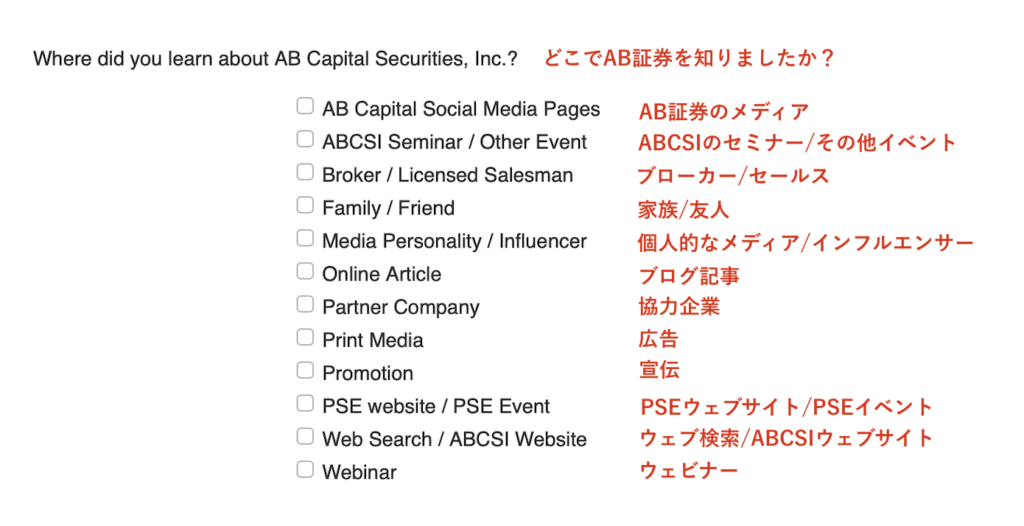
投資経験について
投資経験を入力していきましょう。
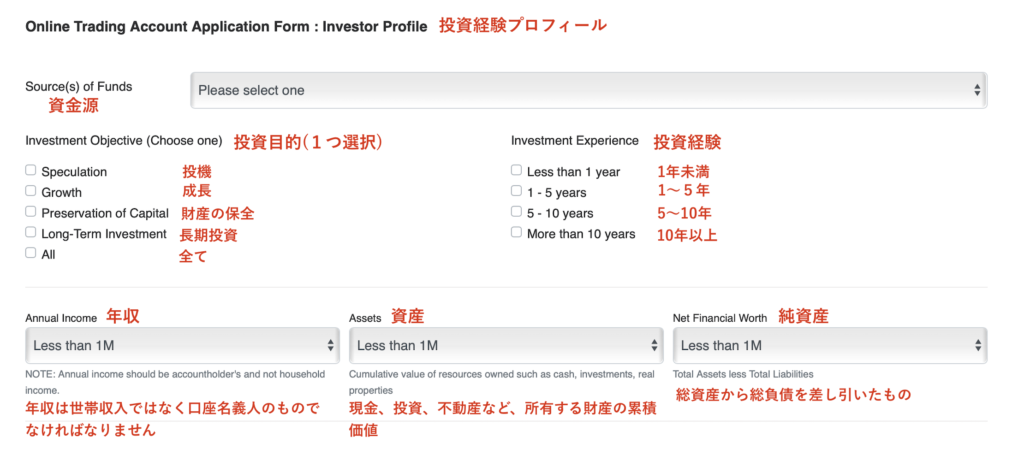
資金源は下記から選びます。
- Salary/Wages/Business(給料/賃金/ビジネス)
- Savings/Retirement(貯金/退職金)
- Remittance/Allowance(仕送り/奨学金(お小遣い))
- Investments(投資)
- Inheritance(相続)
- Others(その他)
年収は世帯収入ではなく、個人のもので入力しましょう。
純資産は貯金額でOKです。家や車をお持ちの方は、住宅ローンや自動車ローンは支出になります。今の家や車の時価総額から差し引いて資産がどうなっているかを計算してみるのも良いです。(今後の節約に繋がりますよ)
役職などの質問に回答
次にAb証券や上場企業の役員であるか否か等の質問に答えましょう。
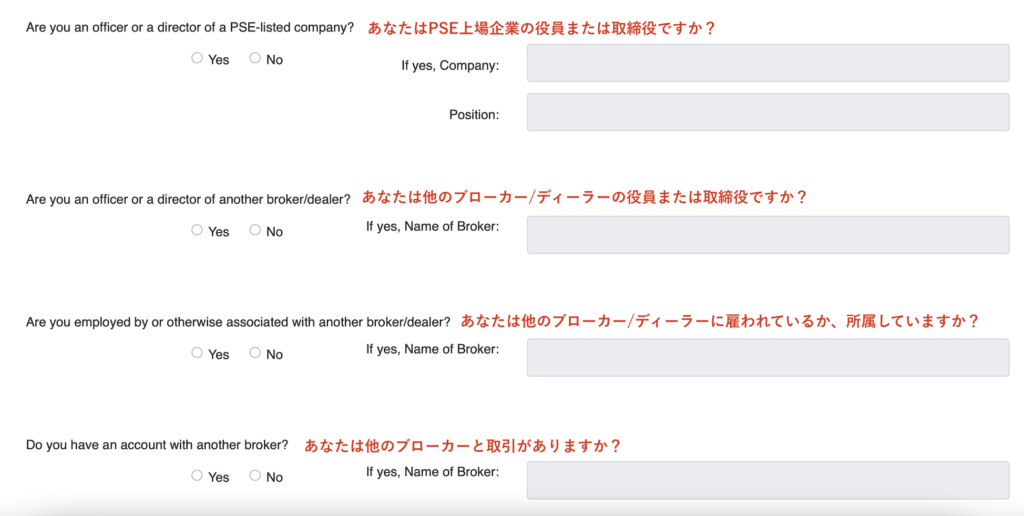
上記最下段の「あなたは他のブローカーと取引がありますか?」という「他のブローカー」は「他の証券会社」という解釈になります。私は楽天証券に口座がありましたので「 Rakuten Securities, Inc.」と入力しました。
その他、「Yes」に該当する場合、企業名を英語で記載していきましょう。
次は少し長いです。

目にかすみが出てきていませんか?大丈夫ですか?
あと一息です!一緒に頑張りましょう!
銀行口座の入力
銀行口座を入力していきます。画像を参考にしていただくとわかりやすいです。
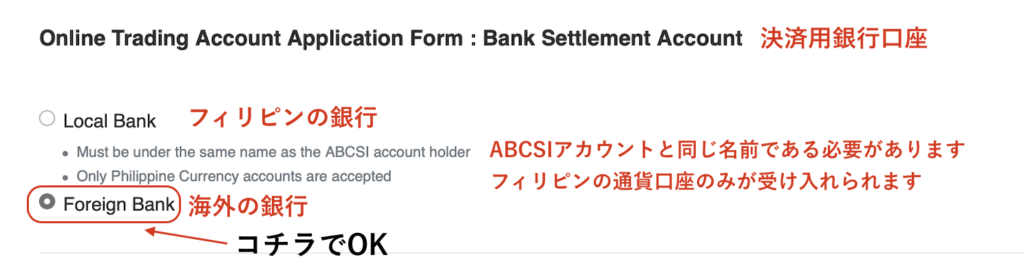
次は決済をするための手順について説明しています。
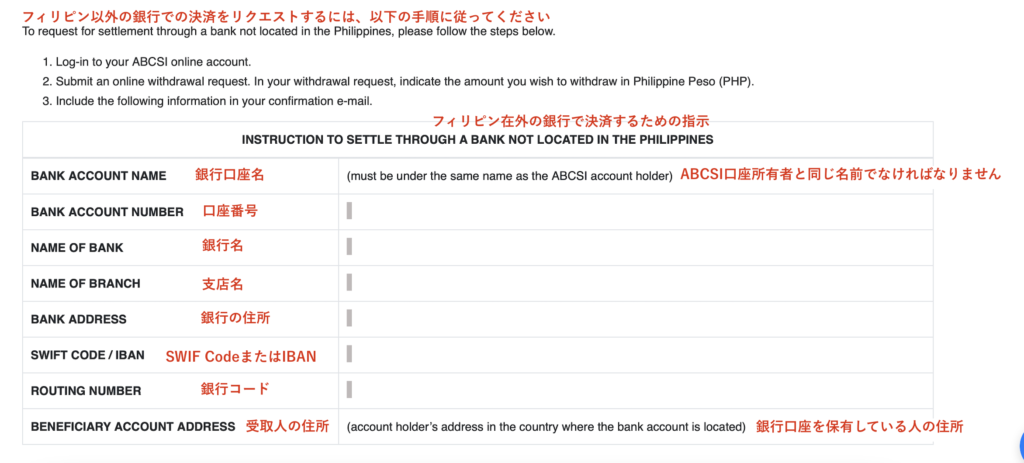
下記リクエストのための手順についての和訳になります。
1.Log-in to your ABCSI online account.
AB証券にログインしてください
2.Submit an online withdrawal request. In your withdrawal request, indicate the amount you wish to withdraw in Philippine Peso(PHP).
オンライン出金依頼をしてください。出金依頼書の出金額はフィリピンペソ(PHP)を記入してください。
3.Include the following information in your confirmation e-mail.
確認メールで下記情報を記入してください。
SWIFT CODE / IBANは各銀行に確認する必要があります。SWIFTは国際送金コードのことでこれがついていればどの銀行からでも送金できます。
ただし、国際送金の条件の容易さ、手数料、期間等は銀行によって差があります。ゆうちょ銀行やりそな銀行、UFJや住信SBIネット銀行などは送金しやすく、地方銀行や信用金庫等、国際送金に慣れていない銀行は、送金に手間がかかる傾向にあります。詳細についても送金を希望される銀行にお問合せをお願いします。
有名どころを載せておきます。
| 銀行名 | SWIFT |
| みずほ銀行 | MHCBJPJT |
| 三井住友銀行 | SMBCJPJT |
| 三菱UFJ銀行 | BOTKJPJT |
| りそな銀行 | DIWAJPJT |
ROUTING NUMBERについて補足です。ROUTING NUMBERは日本の銀行にはありません。
アメリカの銀行口座を特定する番号になります。ABAナンバーとも言われます。欧州ではIBANになります。アメリカからの送金の場合は入力が必要になりますので、調べて入力することをオススメします。
あともうちょっとです!次で終わります!
有効な資料とIDのアップロード
事前に準備しておいた(こちら)の資料を写真に撮ってアップロードします。
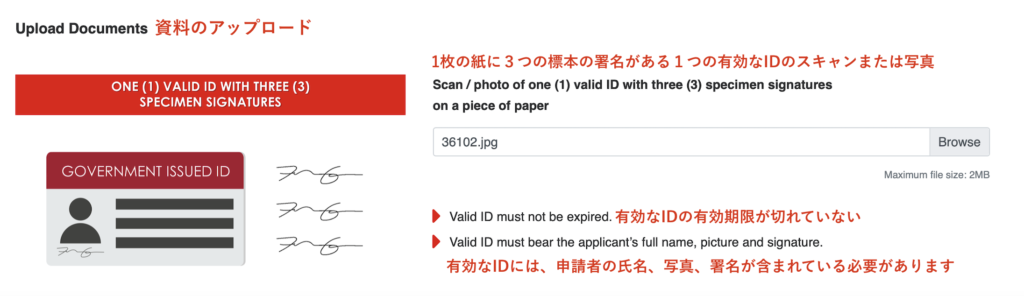
外国人はパスポートのみになりますので準備と写真の撮影をお願いします。
3つの標本の署名は、3回パスポートと同じ名前を書いたものです。メモ紙に書いてOKです。
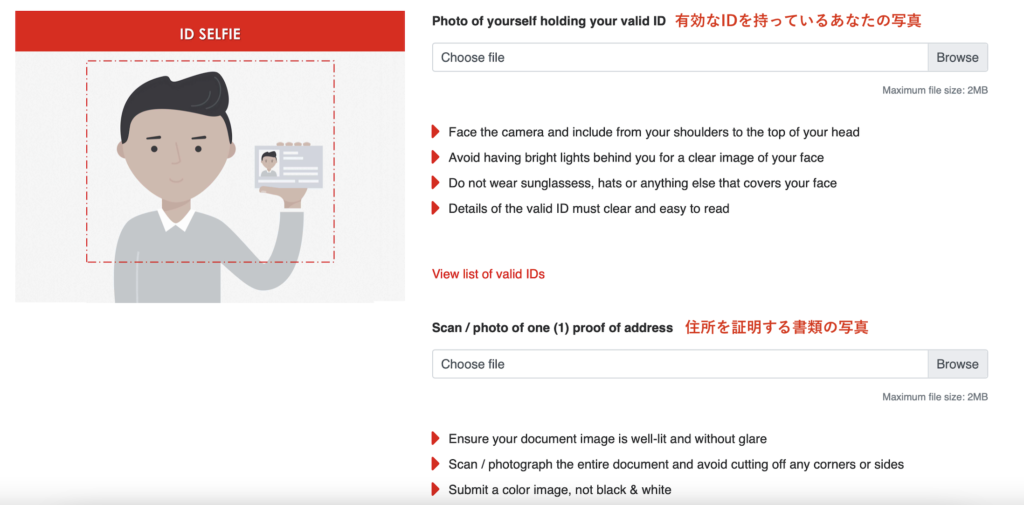
下記Photo of yourself holding your valid IDについての注意事項です。参考にしてください。
▶︎Face the camera and include from your shoulders to the top of your head
顔をカメラに向けて頭のてっぺんから肩まで入るようにします。
▶︎Avoid having bright lights behind you for a clear image of your face
あなたの顔がはっきりと映るように逆光を避けてください
▶︎Do not wear sunglassess,hats or anything else that covers your face
サングラスや帽子など、顔を覆うものは着用しないでください
▶︎Details of the Valid ID must clear and easy to read
有効なIDの詳細は、明確で読みやすいものでなければなりません
下記はScan / Photo of one(1) proof of addressの注意事項になります。
▶︎Ensure your document image is well-lit and without glare
ドキュメント(証明書)が明るかったり、反射のないことを確認してください
▶︎Scan/photograph the entire document and avoid cutting off any corners or sides
ドキュメント全体をスキャン/写真撮影し、角や側面を切り取りしないようにします
▶︎Submit a color image, not black & white
白黒ではなく、カラー画像を送信してください
うまくアップロードできましたか?
これで入力と申し込みは終了です!
口座開設申し込み受付完了
これでオンライ口座開設申し込みが終了しました!申し込み作業お疲れ様でした!
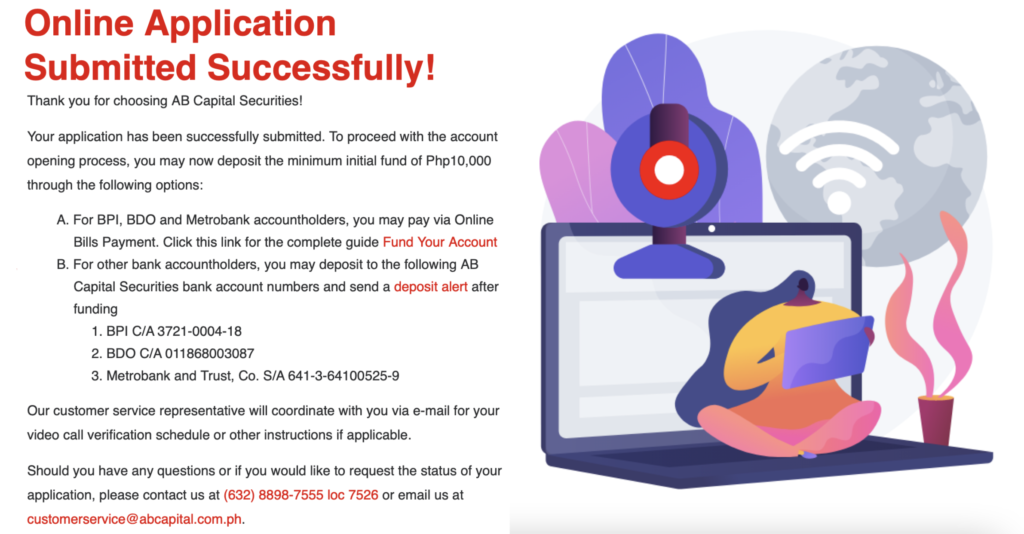
この画面には、次の手続きについて記載されていますので、簡単に解説します。
口座開設の次のステップと条件が記載されている
口座開設のため頭金として最低10,000ペソのデポジットを入金してください
A.入金元(入金口座)がBPI、BDO、Metrobankである場合はリンクからアカウントを探すこと
B.入金元が他の銀行の場合、入金作業と入金後にデポジットアラートを行なってください。デポジットアラートに必要な銀行の口座番号は下記になります。
- BPI C/A 3721-0004-18
- BDO C/A 011868003087
- Metrobank and Trust, Co. S/A 641-3-64100525-9
お客さまサービス担当者が、ビデオ面談のスケジュール確認または該当する他の指示をメールで調整します。
その他、ご質問やご希望のアプリケーションなどありましたら電話またはメール(customerservice@abcapital.com.ph.)ください。
このような文面になっています。
メールでも届きますので、届いていたら申し込み手続きは完了しています。
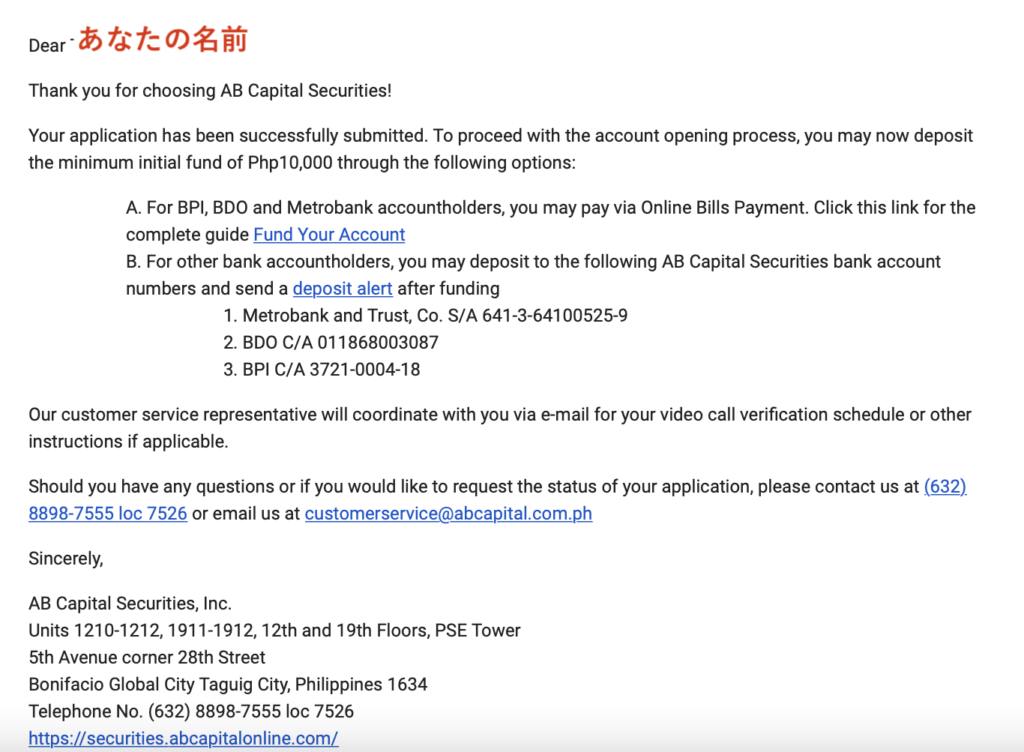
これから先の手続きのために
入金は送金手数料のWiseがオススメです。1度送金すると送金先を登録できますし、2回目からが楽になります。紹介コードを入力すると初回75,000円分の送金手数料が無料になるサービスもあります。
送金確認後はビデオ面談(ZOOMでの面談)があります。
簡単な面談で、名前や住所、アップロードした書類と同じことをしての確認作業になります。アップロードした書類を手元に用意しておけば問題ありません。
入金後1週間程度で連絡が来るのですが、私の場合は入金していなかったのに、申し込み完了後2日目に面談スケジュールが送られてきました。そのため、面談後に入金という形でした。(面談の最後に、まだ入金してないよね?なるべく早めに入金してね!と言われた。段取りが違うのは私のせいではないのですが、フィリピンあるあるのようですね。)


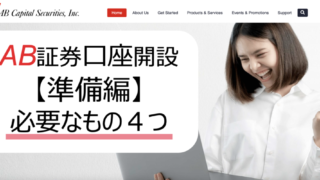
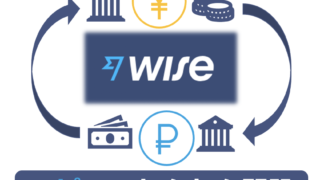
コメント
フィリピン株、とても興味があったので拝見させて頂きました
ただ、英語が全くできないのでZOOMの面接ができません
やはり面接を避けることはできないんですかねぇ
日本と違ってまだまだお気楽に始められないんですね
まきとり さん
コメントありがとうございます。
日本の証券口座開設は面接の無い企業もあって始めやすいですよね。
私の英語は中学レベルですが、なんとかなってしまいました(^^;)
面接で聞かれる内容は
①お名前をフルネームで教えてください。
Please tell me your full name.
②あなたの生年月日はを教えてください。
What is your date of birth?
③あなたが送った本人確認書類と同じ住所を教えてください。
Please let me know the same address as the identity verification documents you sent.
に近い言葉でした。
私は各質問で①「tell・name」②「What・birth」③「Please・address」ぐらいしか聞き取れませんでした(^^;A
よくこれでOKもらえたなというレベルです。
キーワードさえわかっていれば、書類やサインが正確であれば信頼されるようです。
英語の壁は高く感じますよね。
今回ありがたいコメントをいただきましたので、一問一答で解答できる記事も検討させていただきます。
資産運用EXPOの記事で取り上げている「ライフシフト合同会社」では、面接無しで口座開設できるサービスも行なっているようですので、ご参考いただけると幸いです。
この度はコメントありがとうございました!
丁寧なコメントありがとうございます!
英語は中1程度ですが、ご教示いただいた内容を参考にトライしてみようと思います
まきとり さん
トライしてみてください!
開設できることを願ってます!